硬盘录像如何在电脑上查看?关于电脑上查看监控回放的操作方法,小编整理了以下4个相关解答,一起来看看吧。
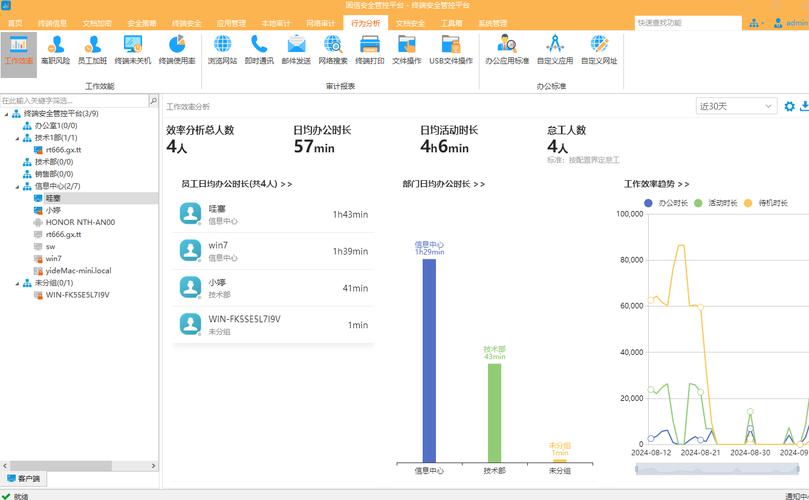
1. 通过局域网在浏览器中查看
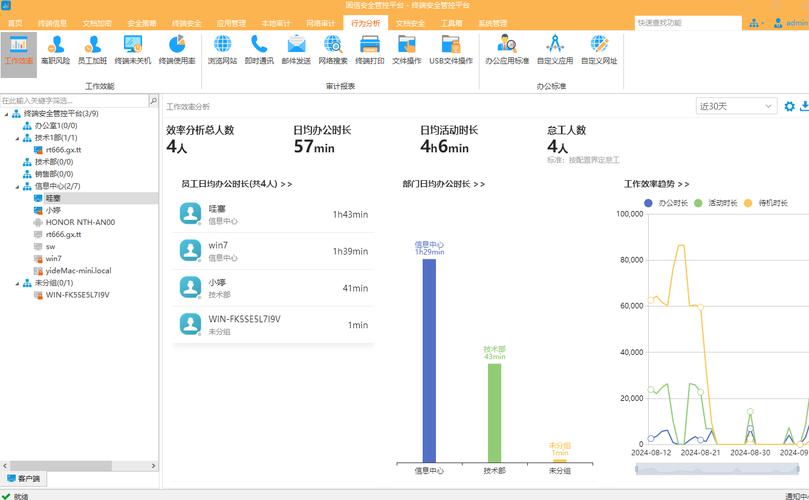
在浏览器地址栏输入硬盘录像机的IP地址,初次访问可能需要安装一个控件,然后输入用户名和密码即可查看,但需要注意的是,不同的硬盘录像机WEB访问方式可能不同,部分硬盘录像机通过这种方式只能查看实时录像。
2. 安装客户端软件查看
在电脑上安装与硬盘录像机配套的客户端软件,通过局域网配置好硬盘录像机的IP地址、用户名和密码,即可查看实时监控和录像资料,这是大部分硬盘录像机都支持的查看方式。
3. 在硬盘录像机本地查看
进入硬盘录像机的录像回放菜单,可能需要输入用户名和密码,然后选择想要查看的日期和摄像机,即可观看录像回放,没有用户名和密码的话,通常无法查看。

4. 使用电脑监控软件查看
如果监控系统中使用了电脑录像或硬盘录像机记录,那么可以在电脑上打开监控软件,找到“录像”菜单进行查看,硬盘录像机上的录像也可以直接观看,或者通过拷贝到电脑上进行观看。
具体操作步骤如下:
1、打开电脑上已经安装好的监控系统,输入“用户名”和“密码”。
2、进入系统后,点击最下面一排的“录像回放”。
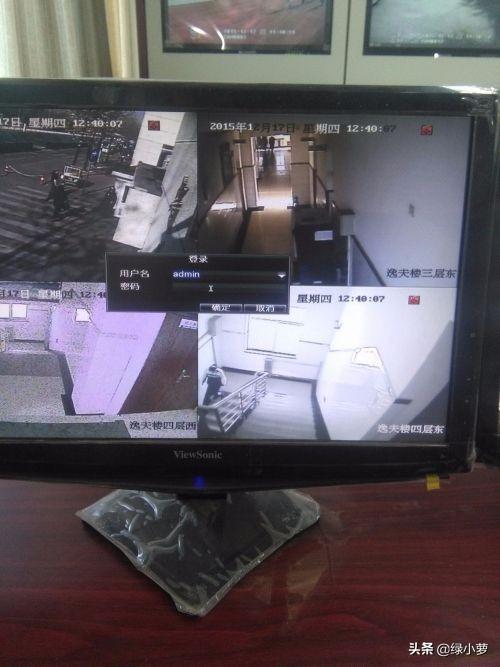
3、在“录像回放”页面,点击右方的任意一个方格(选中后会变成绿色方框)。
4、依次点击“设备”——“日期”——“时间”,然后点“查询”,查询框会显示出所需时间段的录像,双击任意一个时间段,右面屏幕会显示出对应的画面。
5、在录像回放页面下方,有播放、暂停、快放、慢放等选项,可以根据需要进行选择。
注意事项:查看回放录像时,主要看所用硬盘能够存储多长时间,超过存储容量的部分,将无法查看。
如果想查看某个特定画面,可以鼠标左键单击锁定,然后单击右键出现菜单键进行操作,输入密码后,便可进入回放界面,在回放界面右下角,可以选择月份和日期进行查看,或者选好某月某天后,鼠标左键拖动界面下面的箭头选择时间段进行查看,查看完回放录像后,点击鼠标右键会出现菜单,点击退出即可返回视频画面。

需要强调的是,首先要确保有一台摄像功能完好的电脑设备,并且能够打开摄像头,搞清楚使用的监控方式是电脑做监控主机还是硬盘录像机做主机,如果是电脑做监控主机,安装电脑监控卡时就自带有监控回放功能,远程查看需要监控软件支持远程播放及手机远程端,如果是硬盘录像机做的主机,一种方法是把需要查看的内容通过硬盘录像机上的USB端口备份下来再通过电脑进行回放;另一种就是在硬盘录像机上时时进行回放,如果硬盘录像机支持网络功能的话也可以在手机上安装客户端进行远程查看!




